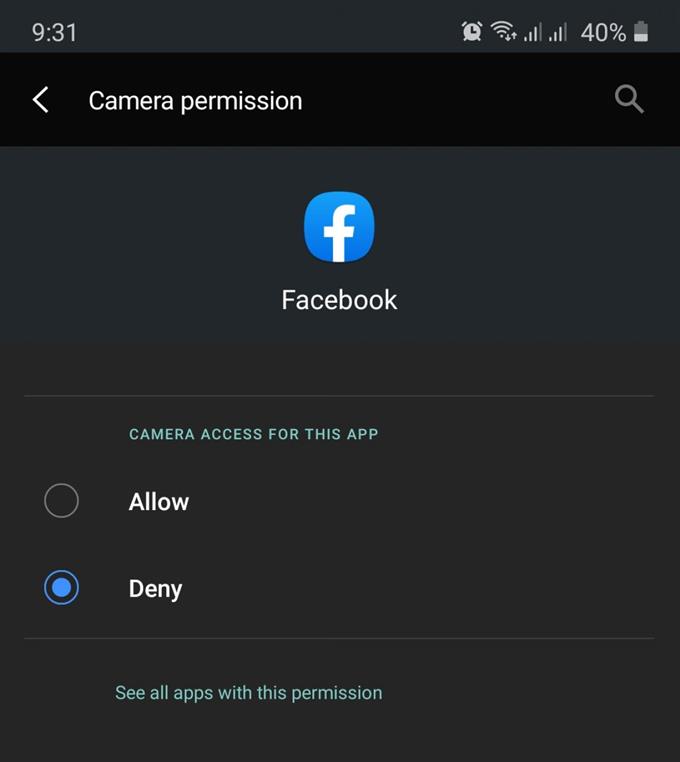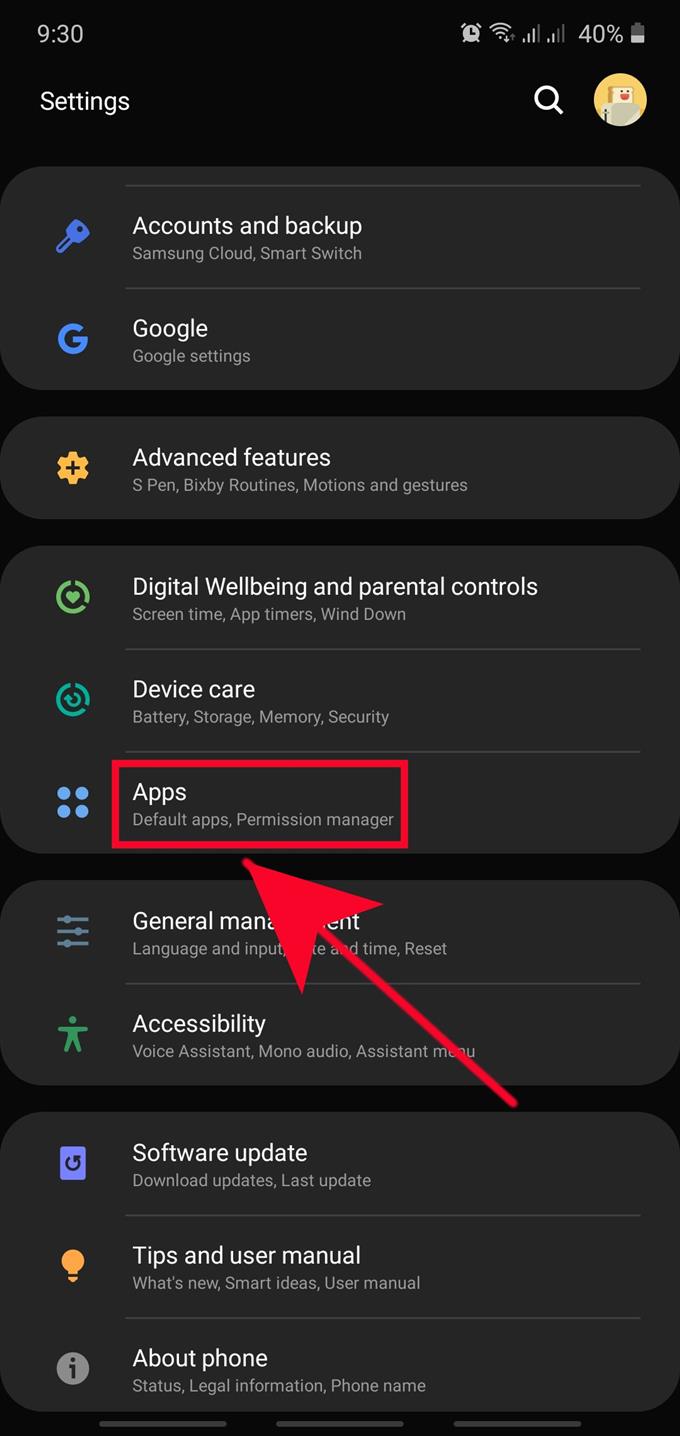Jednym ze sposobów ochrony danych osobowych w urządzeniu Samsung jest upewnienie się, że zezwalasz na uprawnienia aplikacji tylko wtedy, gdy jest to konieczne. Uprawnienia to sposób, w jaki Android zapewnia aplikacji dostęp do określonych danych na urządzeniu, skutecznie dyktując, co aplikacja może, a czego nie może zrobić.
W telefonie lub tablecie jest przechowywany szeroki zakres danych, ale nie każda aplikacja potrzebuje ich wszystkich. Niektóre aplikacje mogą wymagać różnych uprawnień w celu korzystania z danych. Dane te mogą zawierać informacje o lokalizacji urządzenia, kalendarzu, aparatu, kontaktów, mikrofonu, pamięci lub telefonu.
Jeśli nie jesteś ostrożny, jakie uprawnienia przyznajesz aplikacjom, możesz narazić swoje dane osobowe. Ponieważ aplikacje nie mogą automatycznie przyznawać sobie uprawnień, możesz w rzeczywistości uniemożliwić aplikacjom kradzież informacji lub korzystanie z nich w mniej niż idealny sposób.
Pamiętaj, że dobrze zbudowane aplikacje mogą kontynuować pracę nawet w przypadku odmowy dostępu. Jednak niektórzy złośliwi programiści mogą tworzyć aplikacje, które mogą przestać działać, jeśli pewne uprawnienia nie są dozwolone, więc bądź ostrożny z takimi produktami. Jeśli poczujesz coś podejrzanego, nie kontynuuj instalacji aplikacji. Jeśli uważasz, że aplikacja jest podejrzana, odinstaluj ją z urządzenia.
Zmień uprawnienia aplikacji podczas instalacji aplikacji
Urządzenia z Androidem są teraz zmuszone do wyświetlania monitu o pozwolenie zaraz po zainstalowaniu aplikacji. Ten monit zapyta użytkownika, czy nowo dodana aplikacja ma dostęp do niektórych danych, takich jak informacje o lokalizacji urządzenia. Wszystko, co musisz zrobić, to dotknąć Dopuszczać lub Zaprzeczać w zależności od aplikacji. Zdecydowanie zalecamy zachowanie czujności przy udzielaniu zezwoleń, aby uniknąć naruszenia danych osobowych.
Jeśli uważasz, że aplikacja na urządzeniu Samsung może kontynuować pracę bez określonych uprawnień, pamiętaj o odmowie udzielenia zgody. Pewne uprawnienia mogą być konieczne, aby aplikacja działała poprawnie, więc upewnij się, że podejmujesz rozsądne decyzje. Na przykład aplikacja nawigacyjna będzie oczywiście musiała uzyskać dostęp do danych o lokalizacji urządzenia, więc pamiętaj o jej przyznaniu.
Zmienianie uprawnień po zainstalowaniu aplikacji
Innym sposobem modyfikacji uprawnień dla aplikacji jest przejście do Informacje o aplikacji menu. Oto jak to robisz:
- Otwórz aplikację Ustawienia.
Odnaleźć Ustawienia aplikacja w Pulpit lub Taca aplikacji.

- Stuknij Aplikacje.
Przewiń w dół i znajdź Aplikacje.

- Wybierz żądaną aplikację.

- Stuknij Uprawnienia.
Odnaleźć Uprawnienia spośród opcji i otwórz jego menu.

- Wybierz uprawnienie, aby zezwolić lub odmówić.
W zależności od aplikacji na liście może znajdować się wiele różnych kategorii uprawnień. Stuknij uprawnienie, które chcesz włączyć lub wyłączyć.

- Stuknij Zezwalaj lub Odmów.
Wybierz albo Dopuszczać lub Zaprzeczać.

Sugerowane odczyty:
- Jak naprawić problemy z sygnałem na urządzeniu Samsung (Android 10)
- Jak ręcznie odłączyć się od sieci w telefonie Samsung (Android 10)
- Jak wyczyścić pamięć podręczną i dane aplikacji Samsung (Android 10)
- Jak naprawić problem Samsung Galaxy Lagging (Android 10)